iタウンページより 「東京都渋谷区」の「イタリアン・フレンチ」をピックアップする例
- 1.ソフトの起動
- デスクトップのアイコンやスタートメニューからソフトを起動するか、展開したフォルダの中の AddrPickerX_Lite.exe を実行します。
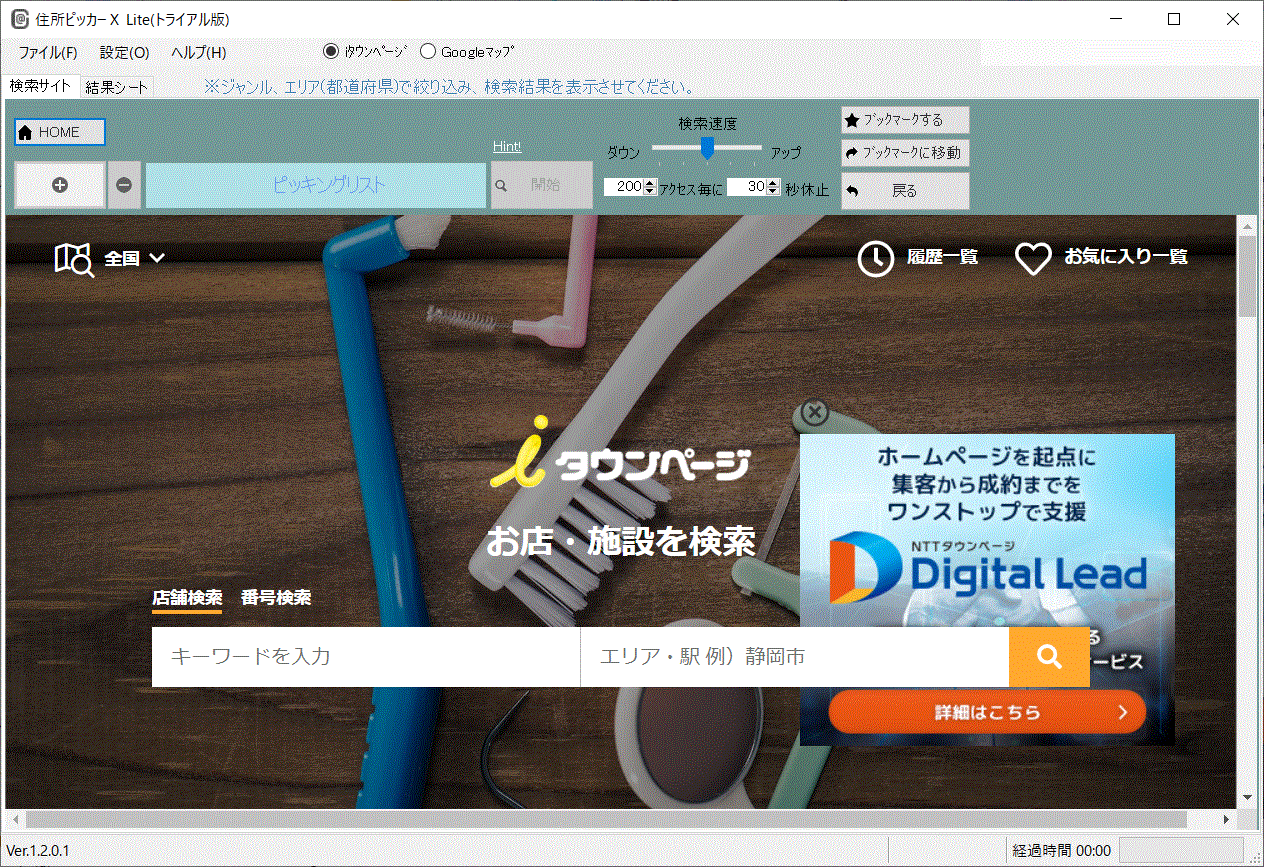
- ソフトに組み込まれたブラウザに、「iタウンページ」のページが初期表示されます。
- 2.絞り込み
- ブラウザに表示されているページにて、
「ジャンル」、「エリア」を選択して、絞り込み
を行い、情報一覧を表示させます。(「キーワード検索」も可能です。) 


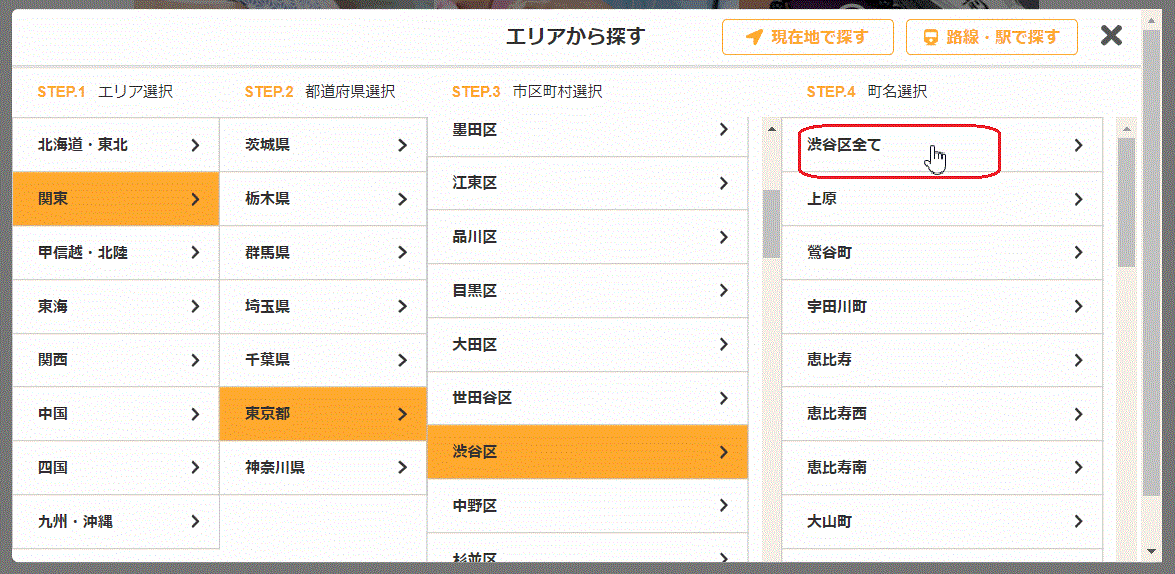
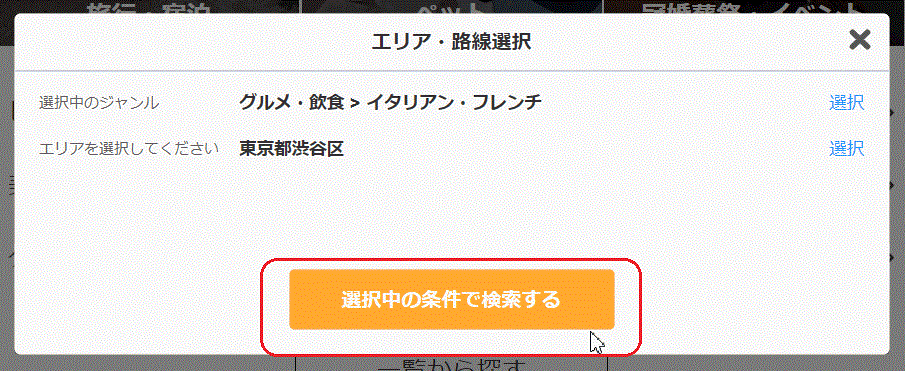
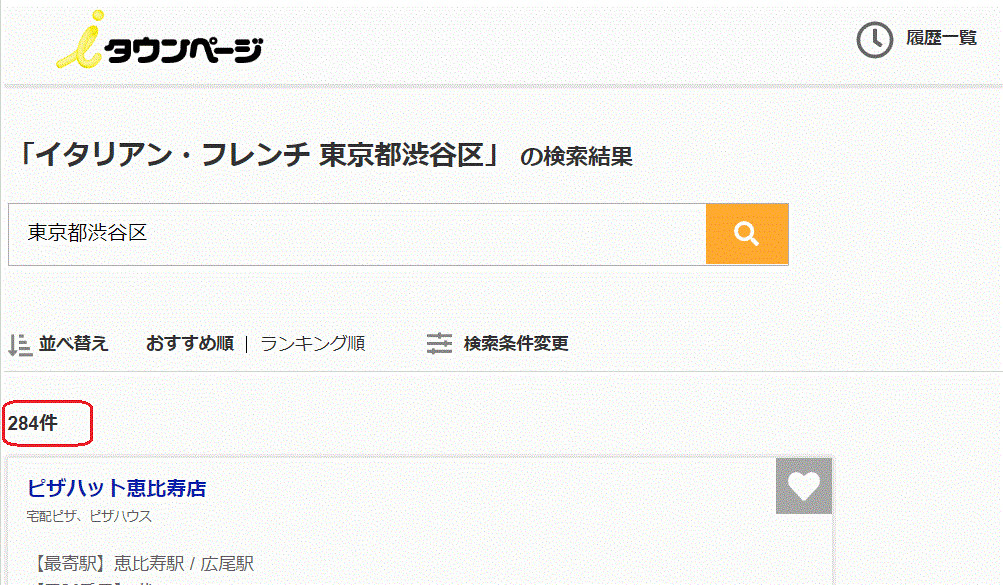
-
検索件数が表示されたら、ピックアップ可能な状態です。

-
追加ボタン[+]が有効になります。
※対応しておらずピックアップできないページの場合には、追加ボタン[+]が有効になりません。
- 3.ピッキングリストに追加

-
追加ボタン[+]を押下してピッキングリストに追加してください。
※ 検索結果の件数が少ない場合は、2~3の作業を繰り返します。
※ 追加ボタン[-]を押すと、選択中の項目が削除されます。
※ 選択中の項目をダブルクリックすると、ページに移動します。
- 4.ピックアップ開始
 を押下すると、ピックアップが開始されます。
を押下すると、ピックアップが開始されます。-
- ■iタウンページの場合
- ※iタウンページの仕様上、
5000件(2019/11のリニューアルにより1000件)を超える結果は取得できませんが、住所ピッカーX Liteは、検索結果が仕様制限を超えた場合でも取得が可能です。 - ※「エリア」は全国は対応していません(取りこぼす可能性がある為)
- ※「地図」からの収集には対応していません。
- 5.ピックアップ結果
- 処理が終了すると、結果シートにピックアップした情報が表示されます。
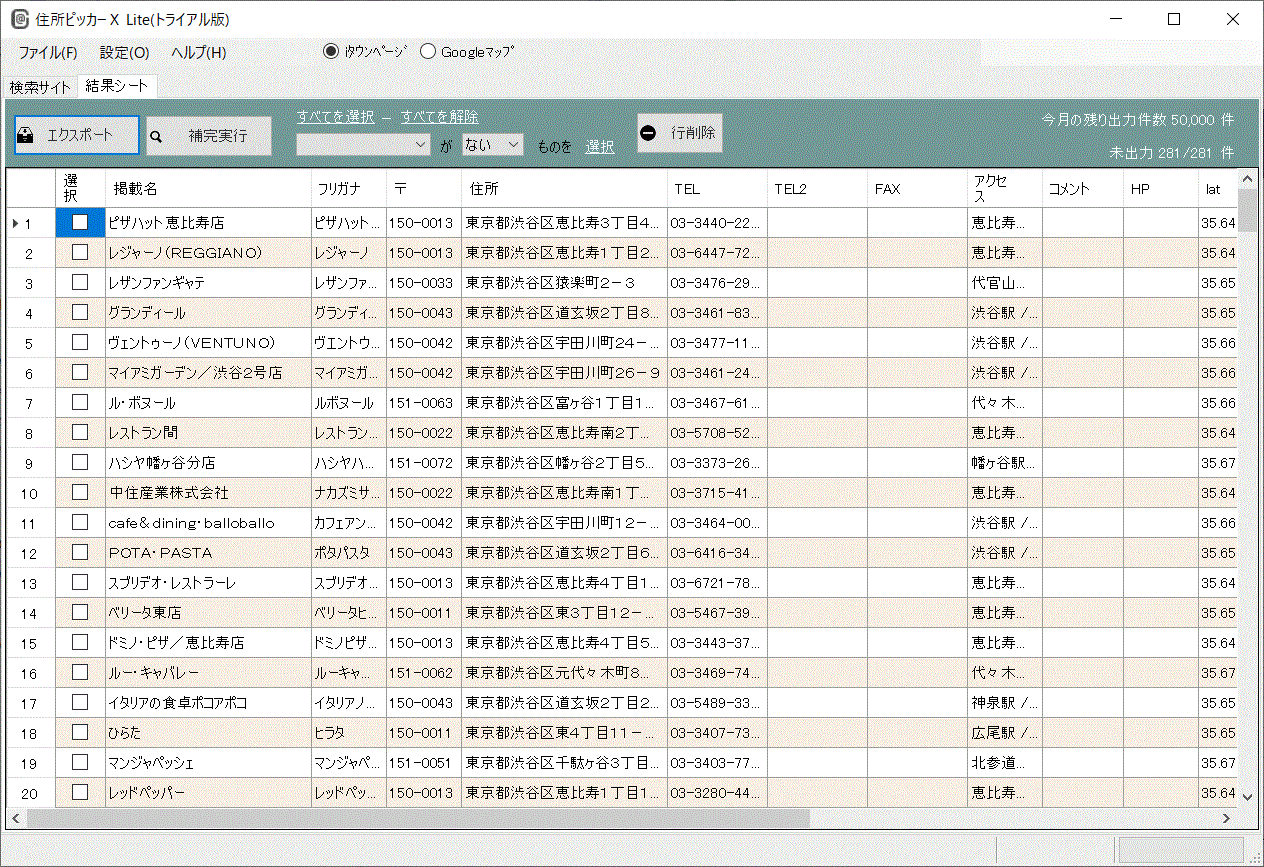
- 6.ファイル出力
- 結果シートより
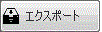 ボタンを押下すると、エクスポートダイアログが表示されます。
ボタンを押下すると、エクスポートダイアログが表示されます。

- [エクスポート開始]のボタンを押下します。

- ファイルの保存ダイアログがポップアップします。
-
- ファイルの種類をドロップダウンし、出力するファイル形式を選択することができます。
- 出力できるのは、CSVファイル、エクセルファイル(97-2003形式、2007形式)です。